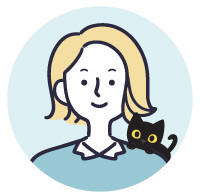ScanSnap×Goodnotesで手書き勉強の良さを活かしたデジタル学習を実践!〜三上親子のScanSnap活用術〜

「ScanSnapデジタル学習支援プロジェクト」に参加した北海道在住の三上智弘さん、晃汰くん親子は、通信教育講座の紙教材を「ScanSnap iX1600」でデータ化しGoogleドライブに保存。そのデータをiPadアプリのGoodnotes に読み込んで手書きで勉強し、親子で共有しています。デジタルと紙教材の長所を活かした勉強法を実践し、晃汰くんの学力向上に役立てている三上親子流ScanSnap活用法を紹介します。
目次
1. 「忙しくて継続できない」通信講座の悩みをScanSnapとiPadの連携で解決
――今回「デジタル学習支援プロジェクトに」参加した経緯を教えてください。
長男が小学1年生のときから、通信教育講座の紙教材コースを受講しています。その通信教育講座では紙教材とタブレットと2つのコースがあるのですが、「筆圧が安定するまでは紙教材で勉強した方がいい」ということから、ずっと紙教材を選択していました。
実は、夫婦共々ずっと教育に携わる仕事をしています。私は2023年から教員から教育委員会職員に転職し、妻は以前のまま教員です。教育持論として「親は子どもの勉強に口うるさくしてはいけない。しかし、子どもが何を分かっていて分かっていないか、勉強の進み具合を把握しておくべき」と考えています。
でも、実際、実践するのは難しいです。月に一度のテストは講座の添削が受けられますが、毎月の紙教材は本人か親が答え合わせをします。毎晩、長男の勉強に付き合ってあげたいところですが、忙しいとできない日もあります。
さらに、紙教材だと解き直すために一度書いたところを消すのが面倒だったり、書き直すときも汚くなったりして......書き直しになると長男のやる気も目に見えて落ちますね。
そこで、昔から愛用していた「ScanSnapなら悩みが解決できるかもしれない」と思いつきました。
2009年頃にS1500を購入して、仕事の書類を保存したり蔵書や雑誌を電子化したりしていました。それだけでも便利ではあったのですが、S1500はまだWi-Fi機能がなくて、スキャンするにはパソコンに繋げなければなりませんでした。
その後、小さいサイズのiX100を購入したら、ワイヤレスでクラウドサービスへデータが転送できるように進化していたんです。
我が家では家族全員が一人に一台iPadを持っているので、ScanSnapと連携することで、クラウドにデータを保存するのも簡単だし、家族全員でデータを共有すれば、「iPadで通信講座の勉強ができるかもしれない」と考えました。
そのために高速で両面スキャンできるiX1600の購入を検討していたところ、SNSで「デジタル学習支援プロジェクト」の告知を見て、渡りに船だと思い応募しました。iX1600をいただいて、「いいモノをもらった」と喜んでいます。
※現在ScanSnap iX100は販売を終了しており、現行の後継機種はScanSnap iX110です。
※現在ScanSnap iX1600は販売を終了しており、現行の後継機種はScanSnap iX2500です。
ScanSnap iX2500
59,400円(税込)
――通信講座での学習は、どのように進めていますか?
紙教材が届いたら、裁断してScanSnap iX1600でスキャンし、Googleドライブに保存します。GoogleドライブのデータをiPadアプリのGoodnotes に読み込んで、長男が勉強します。私と妻のiPadにも同期しているので、長男の勉強をリアルタイムで確認できます。
――実践してみて効果はいかがでしたか?
いつでもどこでも答え合わせができて便利になりました。紙教材のとき嫌がっていた書き直しも、コピー1つで解決して、やる気が削がれることもなくなりました。たまに出かけた場合も、隙間時間にiPadで勉強できるので、時間を有効に使えます。見えにくい部分はピンチアウトで拡大できるし、紙教材のように綴じ込みの部分で書きにくくなることもありません。長男も紙よりは格段にやりやすくなったと言っています。
2. iPadアプリとScanSnapの連携で勉強を親子で共有しやり残しゼロ
三上さん親子が、実際どのようにして紙教材を電子化して勉強するのか、その手順を紹介します。
- 通信教材を裁断機で裁断(三上さん)
- ScanSnapで電子化し、Googleドライブへ保存(晃汰くん)
- iPadアプリGoodnotesを使って手書きで勉強(晃汰くん)
- Goodnotesを同期して勉強の進み具合を確認(三上さん夫婦)
①通信教材を裁断機で裁断(三上さん)

最初に、毎月送られてくる紙教材を自宅にある裁断機で裁断。数100頁の本を一度に裁断できる刃は子どもには危険なので普段は三上さんが使っています。晃汰くんが中学生になったら、やり方を教えるそうです。
②ScanSnapで電子化し、Googleドライブへ保存(晃汰くん)
裁断した教材をScanSnap iX1600を使ってスキャンします。スキャンされたデータはPDFファイルになり、Googleドライブへ保存されます。

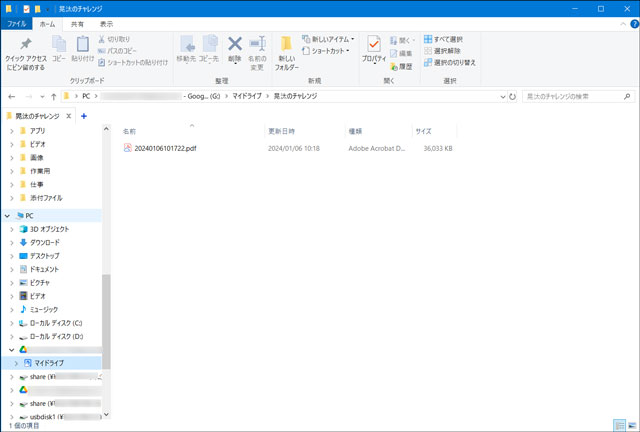
スキャンするとGoogleドライブにpdfで保存されます。
三上さんいわく「最初にScanSnapとGoogleドライブを連携する設定をしておけば、余計な操作は必要ありません、タッチパネルをワンタッチするだけなので、小学生でも簡単に操作できます。」とのこと。スキャンすると同時にデータはGoogleドライブに保存され、通信教育講座専用のフォルダへと振り分けられます。
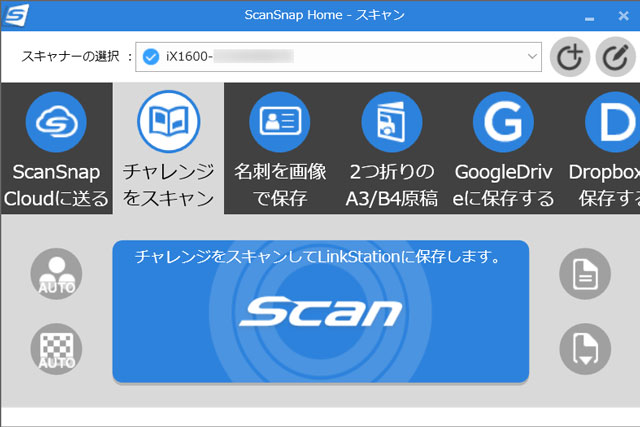
通信講座の教材をスキャンするための専用プロファイルを作りました。
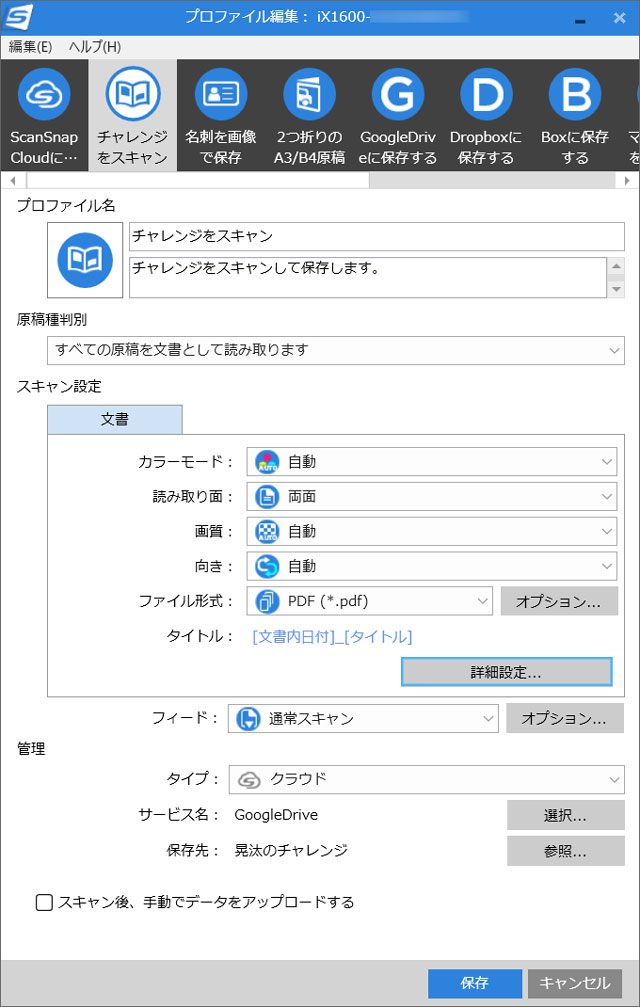
スキャンした原稿の保存先をGoogleDriveに設定しています。
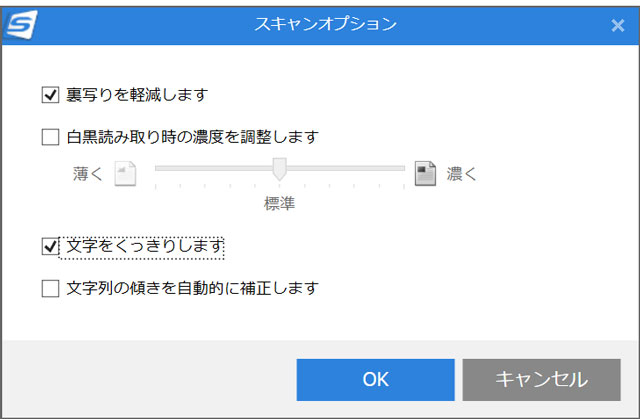
通信講座の教材は裏写りが多いので、「裏写り軽減」を設定しているそうです。
ScanSnap iXシリーズはGoogleドライブ以外にも、Dropbox、OneDrive、Evernote、Boxなど多くのオンラインストレージサービスと連携しています。三上家では、三上さん夫妻と晃汰君の3人ともがGoogleアカウントを持っていたことからGoogleドライブを選んだそうです。
③iPadアプリGoodnotesを使って勉強(晃汰くん)
Googleドライブに保存した電子化した紙教材を、iPadアプリ「Goodnotes」で開きます。ここから晃汰君の勉強がスタートします。

ガジェット好きの三上さんはiPadの手書きアプリを片っ端から試し、その書き心地を確認したうえで最終的にGoodnotesに決めたそうです。決め手はペンが画面にくっつくような絶妙な書き味と、シンプルな操作とのこと。
教材が電子化されているため、裁断前は書きにくかった教材の綴じ込み近くでも楽に書き込めますし、「ここの部分、もう一度やった方がいい」と思ったときは簡単にコピーできます。
④Goodnotesを同期して勉強の進み具合を確認(三上さん夫婦)
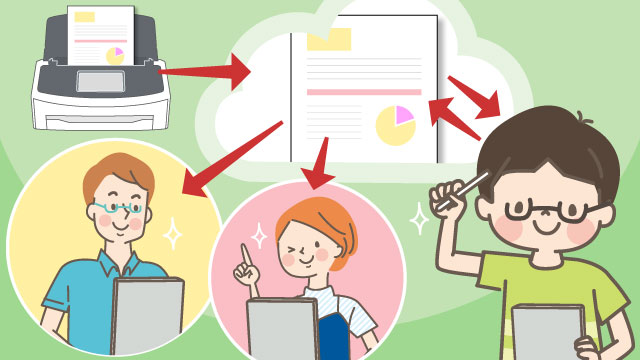
晃汰くんがGoodnotesで勉強している内容は三上さんと奥さんのiPadとも同期しているので、ご夫妻のどちらかが空いた時間にiPadから取り組み状況を確認でき、晃汰くん自身もiPadがあればどこでも勉強や答え合わせができます。解き直しも紙面をコピーすれば簡単です。その結果、分からないところを残さずに勉強が進められるようになったそうです。
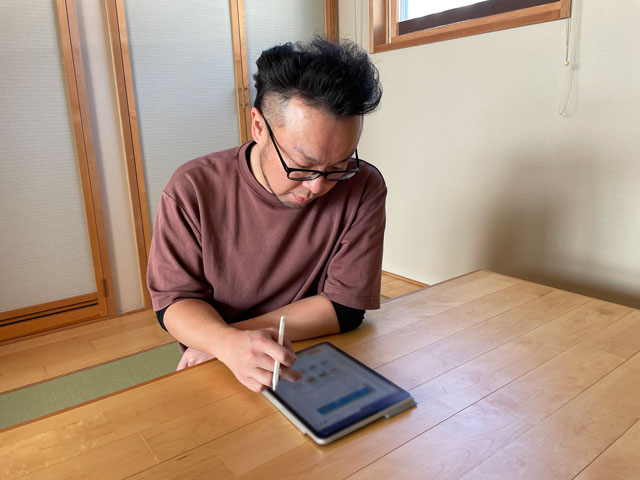
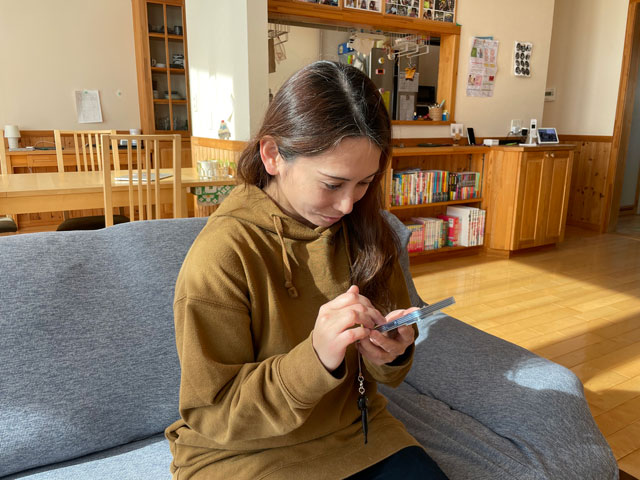
3. 家庭で、学校で、教育現場に広がるScanSnapの可能性
――通信講座以外にも、ScanSnapを活用されていますか?
プリントや学校からのお知らせをスキャンしています。毎日平均で5枚は配られるので、週に20~30枚は溜まりますね。年間になると膨大な紙の量になりますが、ScanSnapがあれば紙を保管する必要がなくなります。
これもスキャンしたら、自動的に長男専用のフォルダに保存されます。データは名前に日付が付くように設定しているので、スキャンした日時で検索できます。またOCRをかけて保存しておくことで、「理科」や「運動会」などキーワードで検索すると一発で出てくるのも便利ですね。
さらに、ScanSnap iX1600ならNASにも対応しているので、BUFFALOのLinkStationを導入しました。その結果、端末からいつでもどこでも家のデータを取り出せるようになりました。

――今後、ScanSnapを使って取り組みたいことはありますか?
学校で週2回「自主学習ノート」という新聞の切り抜きを貼り付けて自分の考えをまとめる課題が出ます。新聞紙は薄いのでノートに切り抜きを直に貼ると、ノートがゴワゴワして使いにくいですよね。ScanSnapでスキャンした画像を貼り付けたら、ノートもすっきりするのではと考えています。
あとは、家族でよくキャンプに出かけるのですが、キャンプでも勉強できるか試してみたいと思っています。でも長男から「キャンプに行ってまで勉強したくない!」と猛烈に反対されていますが......(笑)
――教育委員会にお勤めということですが、地域の学校ではScanSnapは活用されていますか?
勤務している町内の学校を回って、ICT(情報通信)を教育現場に活用することを推進しています。約6~7割の学校で職員室にScanSnapが一台配置されていて、紙の資料はスキャンしてNASにデータを保存するようになっていますね。
――今後どのように学校現場でScanSnapを活用したいですか?
今後是非進めていきたいのが、テストの自動採点ですね。小学校は業者テストなので難しいのですが、中学校のテストは先生の自作なので、実現の可能性があります。用紙のサイズをScanSnapが対応できるA4用紙にしてもらって、テストの採点アプリを使えばうまくいくのではと考えているのですが......どのようなことができるか、これから検証していきたいと思っています。
長年教育に携わり、しかもScanSnapのヘビーユーザーである三上さんだからこそ編み出せた紙とデジタルの良さを活かした学習法です。紙とデジタルを繋ぐ大切な役割を担うScanSnapの可能性は、家庭でも学校でもますます広がりそうです。
この記事を書いた人
おすすめ記事
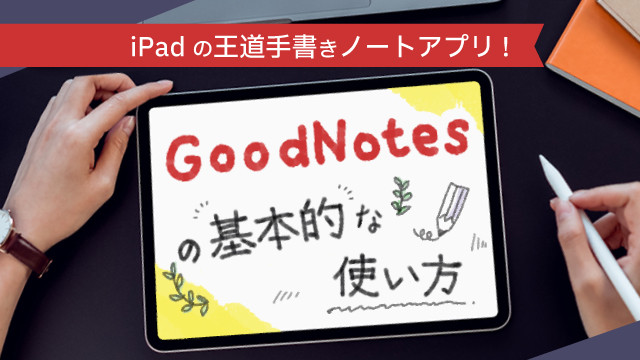
iPadの王道手書きノートアプリ!GoodNotesの基本的な使い方
数あるiPadの手書きアプリの中でも、王道の手書きノートアプリ「GoodNotes」。 バージョンアップを重ね、現在は「GoodNotes 5」として基本無料で利用できます。「GoodNotes 5」

私のデジタル勉強法 vol.1 |医学生時代~勤務医の現在
こんにちは、医師でイラストレーターのだすまんちゃんです。 こちらで記事を書かせていただくのは、医学生の頃以来になります。当時からデジタル勉強法の恩恵を受けてきましたが、研修医、専攻医とキャリアを重ねる

【受験生必見!】勉強のモチベーションを上げるコツとおすすめアプリ
勉強しなきゃいけないけど、モチベーションが上がらない...。すぐにやる気がなくなってしまう...。そんな時、どうしていますか? ちょっと休憩?お菓子?それともスマホ?そのまま、ますます勉強から遠のいて

教材のデジタル化が効率的な勉強のカギ!~北大生が教えるScanSnap活用術~
「ScanSnapデジタル学習支援プロジェクト」でScanSnap SV600のモニターに応募した林コブシさんは北海道大学の法学部で学ぶ大学生です。分厚い書籍を裁断せずにスキャンできるSV600を活用

教科書のスキャンも簡単 祖父から孫へのオンライン学習をScanSnapがサポート
システムエンジニアとして働く西谷さん。奥様と中学3年生になる息子さん、中学1年生の娘さんの4人で暮らしています。高校受験を間近に控えた息子さんにオンラインで勉強を教えているのは、遠方に暮らす西谷さんの
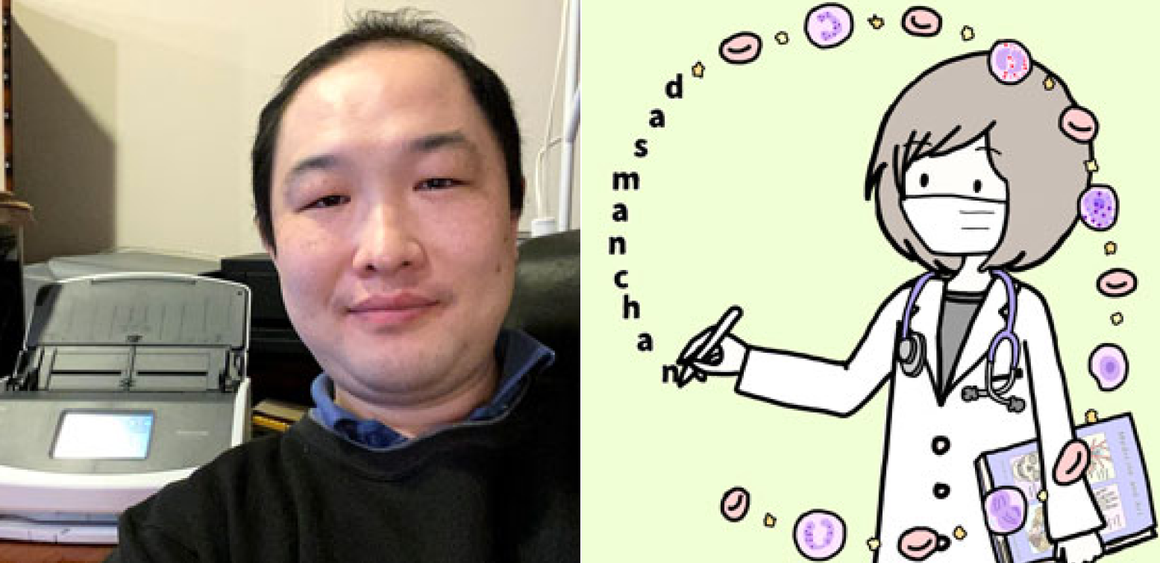
あの「ばぶ先生」こと病理医の峰宗太郎さんは筋金入りのScanSnapユーザーだった! 峰さんのScanSnap活用法を聞きました(インタビュアー:Dr.だすまんちゃん)
デジタル勉強の先駆者の一人、医師でScanSnapアンバサダーの「Dr.だすまんちゃん」(Twitterのユーザーネーム)さんが、Twitterでの交流を通して「いつか直接、話をしてみたい」と願ってい